WPS表格中快速筛选出最大前十项数据的方法
时间:2023-08-04 09:04:51作者:极光下载站人气:213
在wps excel表格中编辑的数据内容有些时候由于内容较多,那么我们就会进行筛选设置,将自己需要的数据内容筛选出来,而我们在进行数据的筛选时,你可以进行内容筛选、颜色筛选以及数字筛选等操作,有一种情况我们可能会将数据的前面的十项内容筛选出来,那么我们就可以通过使用前十项功能进行操作,有的小伙伴需要将前十项的数据筛选出来进行排名或者是需要进行统计等操作,那么可以和小编一起来看看下方关于如何使用WPS表格筛选前十项的具体操作方法,如果你需要的情况下可以看看方法教程,希望对大家有所帮助。
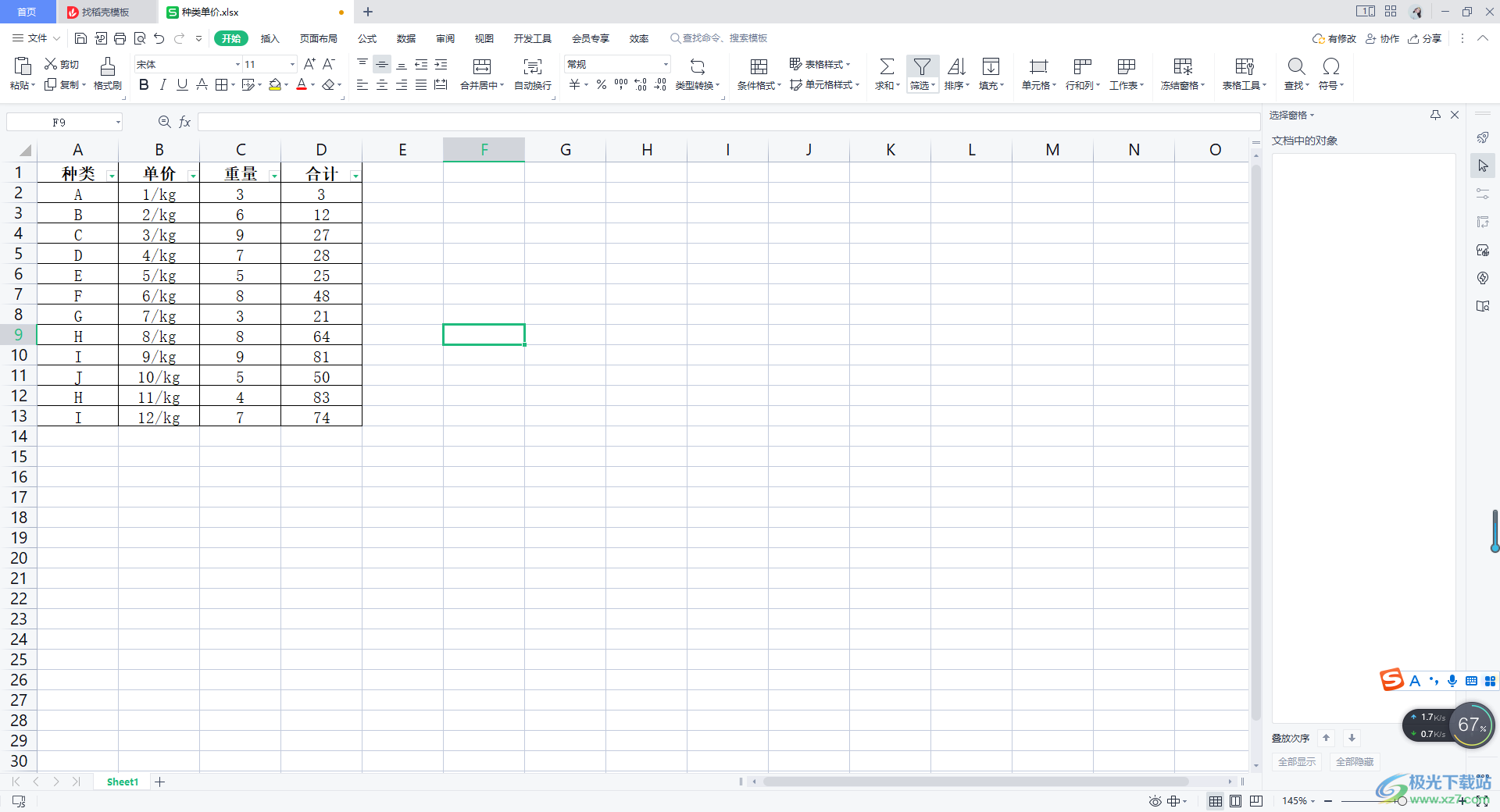
方法步骤
1.将已经编辑好的数据选中,然后点击上方的【开始】菜单选项,再点击工具栏中的【筛选】。
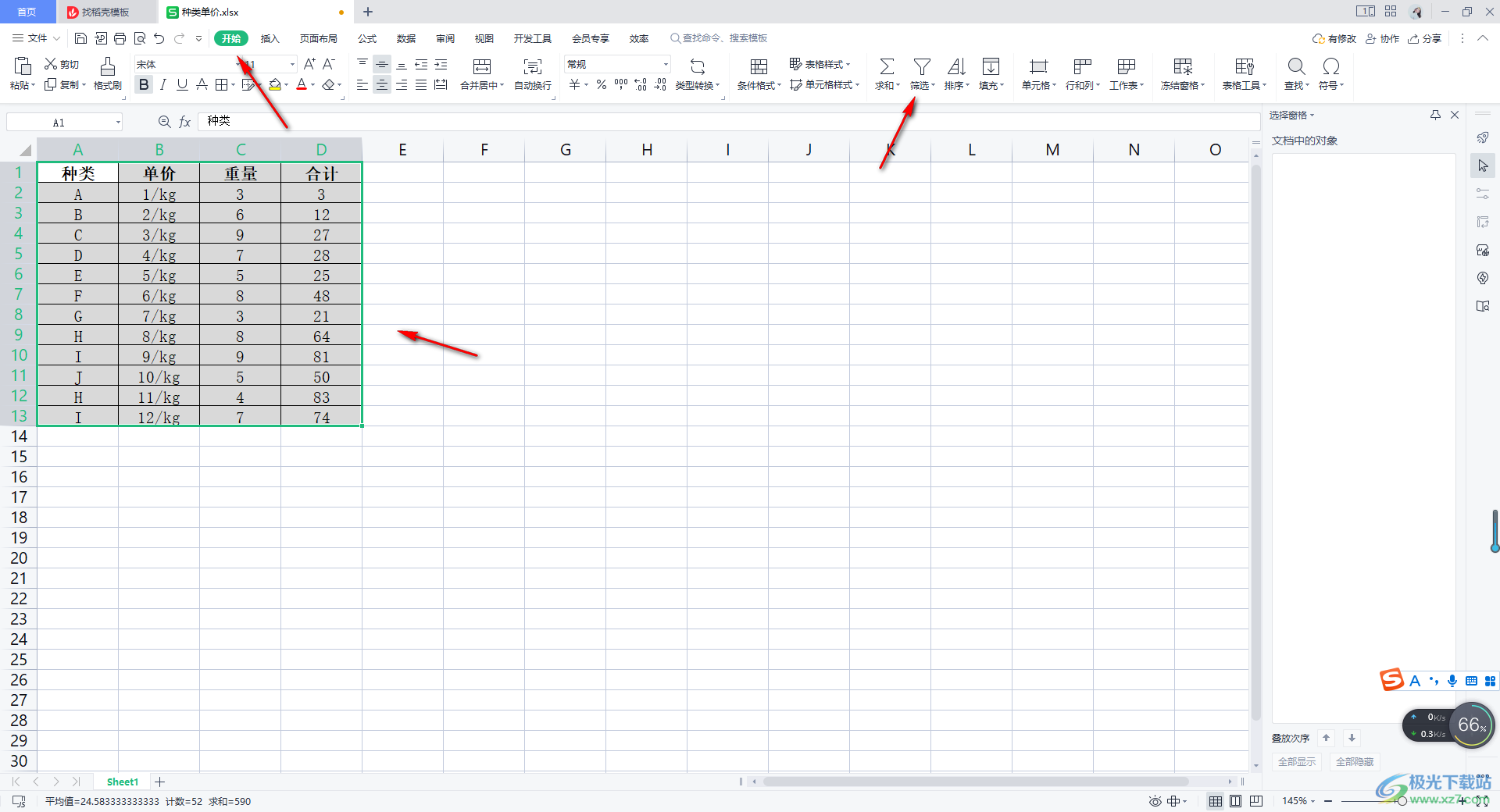
2.这时我们可以看到刚刚选中的数据的标题的位置旁边都有一个三角形的下拉图标。
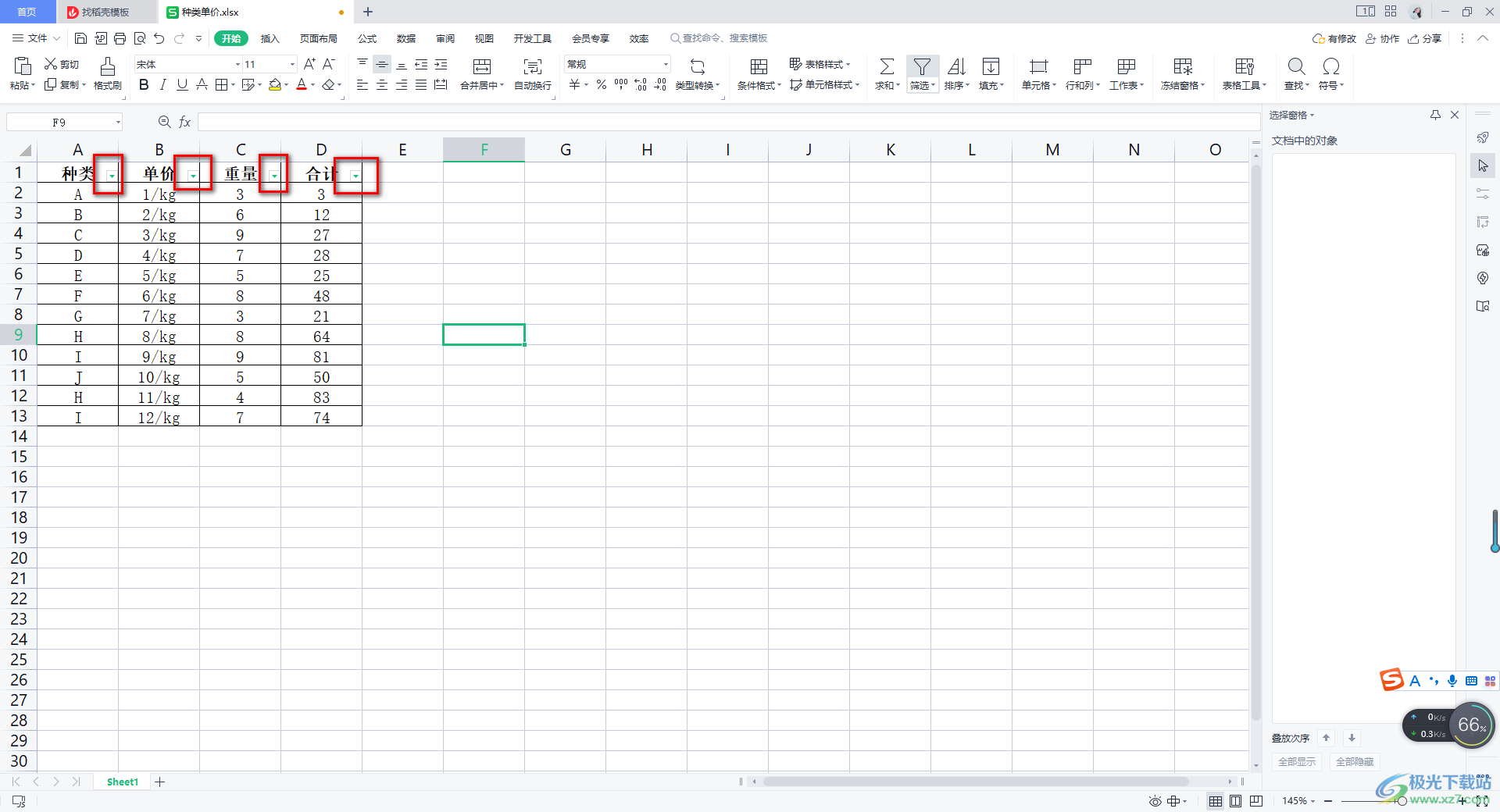
3.比如我们点击【合计】旁边的下拉图标,然后在打开的窗口中,将底部的【前十项】按钮进行点击一下。
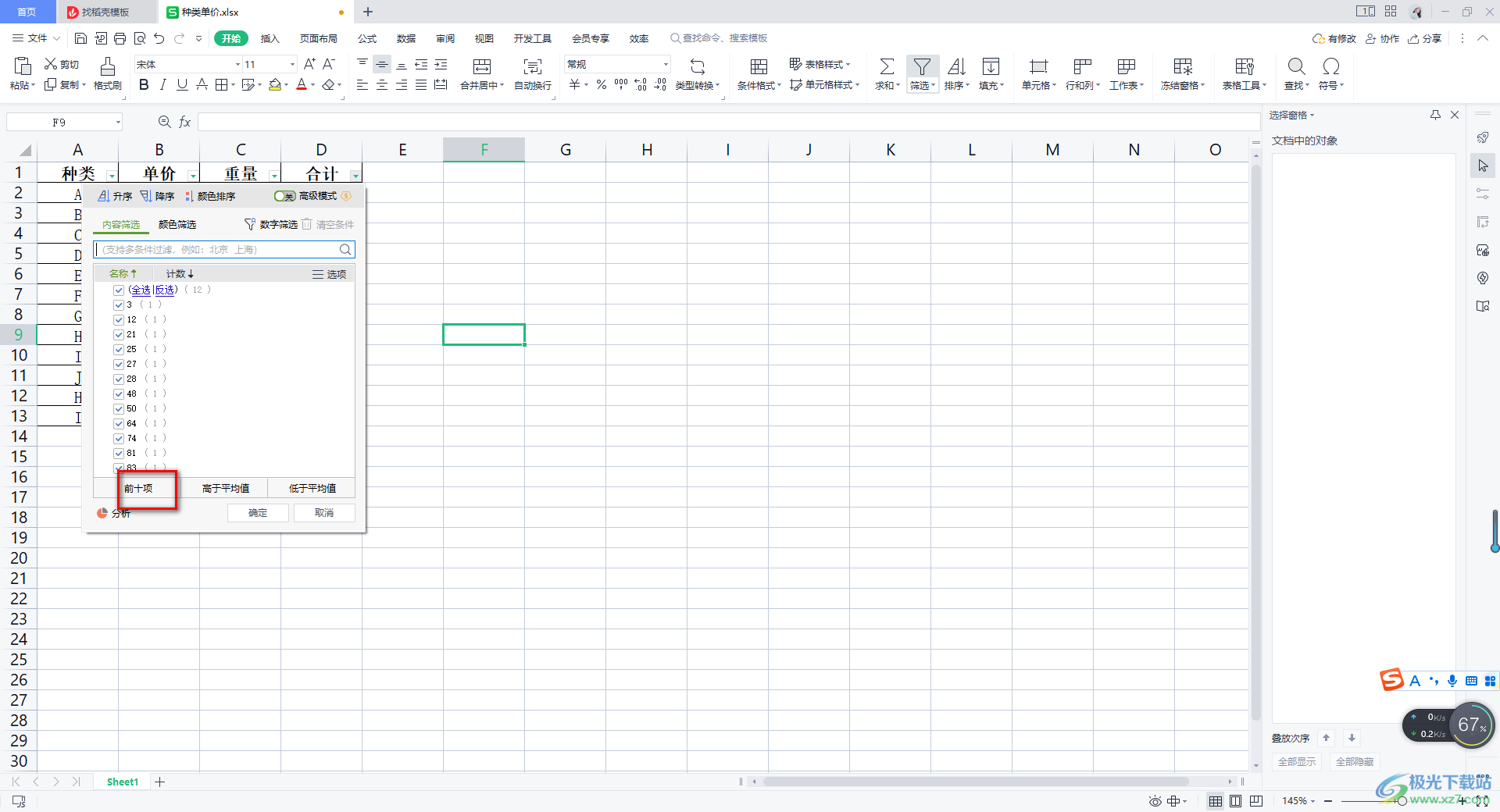
4.随后,会有一个自动筛选前十个的窗口弹出,你可以设置最大的前十项,也可以设置最小的前十项,这里我们选择【最大】和【10】,之后点击确定按钮。
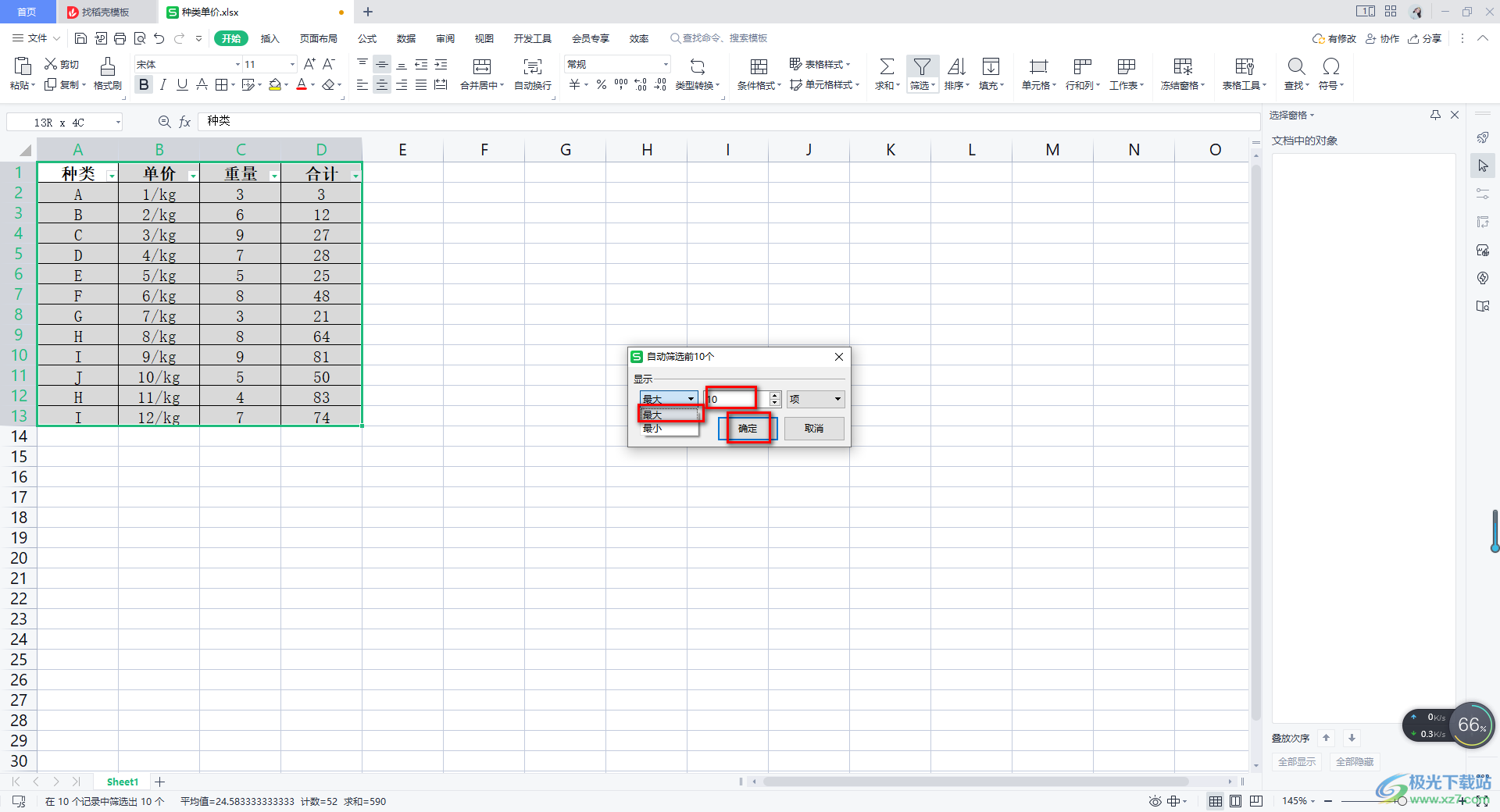
5.完成之后,这时你可以看到我们的数据就会按照【合计】下方的数据进行前十项排列的,如图所示。
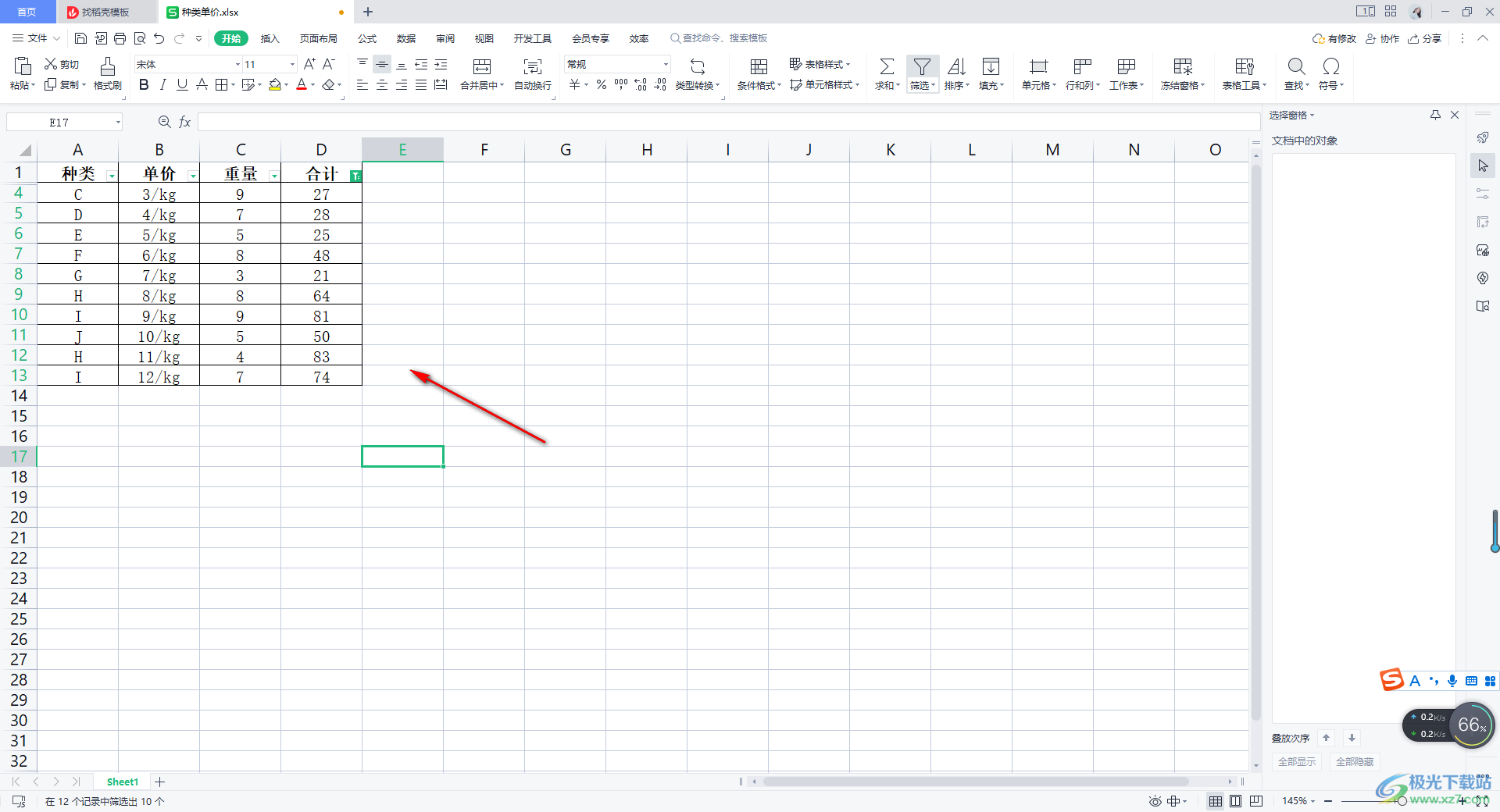
以上就是关于如何使用WPS Excel设置筛选前十项的具体操作方法,很多时候我们需要对一些数据进行筛选,然后得到自己想要查找的内容,那么在操作的过程中你可以通过多种筛选方式进行快速的查找即可,以上的方法教程比较简单,需要的话可以操作试试。

大小:240.07 MB版本:v12.1.0.18608环境:WinAll
- 进入下载
相关推荐
相关下载
热门阅览
- 1百度网盘分享密码暴力破解方法,怎么破解百度网盘加密链接
- 2keyshot6破解安装步骤-keyshot6破解安装教程
- 3apktool手机版使用教程-apktool使用方法
- 4mac版steam怎么设置中文 steam mac版设置中文教程
- 5抖音推荐怎么设置页面?抖音推荐界面重新设置教程
- 6电脑怎么开启VT 如何开启VT的详细教程!
- 7掌上英雄联盟怎么注销账号?掌上英雄联盟怎么退出登录
- 8rar文件怎么打开?如何打开rar格式文件
- 9掌上wegame怎么查别人战绩?掌上wegame怎么看别人英雄联盟战绩
- 10qq邮箱格式怎么写?qq邮箱格式是什么样的以及注册英文邮箱的方法
- 11怎么安装会声会影x7?会声会影x7安装教程
- 12Word文档中轻松实现两行对齐?word文档两行文字怎么对齐?
网友评论